Apple Watch Ultra:如何获得长达 60 小时的电池续航时间
来源:云东方
时间:2023-04-29 17:31:14 160浏览 收藏
从现在开始,我们要努力学习啦!今天我给大家带来《Apple Watch Ultra:如何获得长达 60 小时的电池续航时间》,感兴趣的朋友请继续看下去吧!下文中的内容我们主要会涉及到等等知识点,如果在阅读本文过程中有遇到不清楚的地方,欢迎留言呀!我们一起讨论,一起学习!
Apple Watch Ultra 型号最近获得了新的低功耗设置,一次充电可将电池续航时间延长至 60 小时,也就是 Apple 所说的“多日冒险电池续航时间”。本文解释了它的工作原理以及如何设置它。

当 Apple 在 9 月推出“Apple Watch Ultra”时,被吹捧的功能之一是它拥有所有 Apple Watch 中最长的电池续航时间,在正常使用期间能够达到 36 小时。鉴于连续的 Apple Watch 系列型号在正常使用情况下仅正式提供长达 18 小时(“全天”)的电池寿命,这是一个相当大的新闻。
虽然 watchOS 9为 Apple Watch Series 4 及更新机型带来了新的低功耗模式,也提供了长达 36 小时的电池续航时间,但苹果承诺在秋季为 Apple Watch Ultra 带来额外的低功耗设置,从而进一步延长电池续航时间并使其能够达到 60 小时。
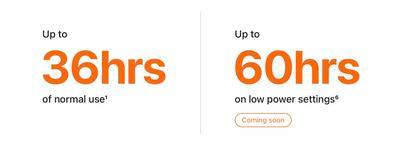
从那时起,Apple发布了 watchOS 9.1,该公司兑现了它的承诺,让 Ultra 拥有者可以让他们的手表获得更多的生命。以下步骤说明了如何启用它,但在您可以使用新功能之前,您需要确保您的 Apple Watch Ultra 已更新至 watchOS 9.1 或更高版本。
在 iPhone 上的Watch应用中,转到General -> Software Update。如果您尚未更新,请等待更新出现,然后点击下载并安装。确保您的 Apple Watch 电量至少为 50%,并且在更新过程完成时已连接到充电器。
在 Apple Watch Ultra 上获得 60 小时的电池续航时间
为了延长电池寿命,Ultra 型号必须首先启用锻炼设置,以减少心率和 GPS 读数。以下是启用它们的方法。(请注意,这些设置在 Apple Watch Series 8 和第二代 Apple Watch SE 上也可用,但 Apple 并未表示它们会将这些型号的电池续航时间延长到系统范围内的低功耗模式提供的 36 小时以上。)
- 在 Apple Watch Ultra 上启动“设置”应用。
- 滚动到底部并点击锻炼。
- 打开低功耗模式旁边的开关。
- 在“低功耗模式期间”下方,切换GPS 和心率读数减少旁边的开关。
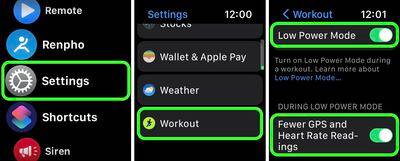
苹果表示,启用上述设置后,低功耗模式仅在步行、跑步和远足锻炼期间通过降低 GPS 和心率读数的频率(心率读数降至每分钟一次,而 GPS 读数为减少到每两分钟一次)并关闭警报、拆分和分段。换句话说,这意味着要获得完整的 60 小时电池续航时间,您还需要在锻炼之外启用低功耗模式。
以这种方式设置时,Ultra 用户可以期望从他们的智能手表获得“长达”60 小时的电池续航时间。根据苹果公司的说法,这个数字是根据 15 小时的锻炼、600 多次时间检查、35 分钟的应用程序使用、3 分钟的通话和 15 小时的睡眠跟踪计算得出的,在 60 小时内。
今天带大家了解了的相关知识,希望对你有所帮助;关于文章的技术知识我们会一点点深入介绍,欢迎大家关注golang学习网公众号,一起学习编程~
-
501 收藏
-
501 收藏
-
501 收藏
-
501 收藏
-
501 收藏
-
467 收藏
-
421 收藏
-
253 收藏
-
407 收藏
-
124 收藏
-
362 收藏
-
436 收藏
-
260 收藏
-
253 收藏
-
388 收藏
-
195 收藏
-
401 收藏
-

- 前端进阶之JavaScript设计模式
- 设计模式是开发人员在软件开发过程中面临一般问题时的解决方案,代表了最佳的实践。本课程的主打内容包括JS常见设计模式以及具体应用场景,打造一站式知识长龙服务,适合有JS基础的同学学习。
- 立即学习 543次学习
-

- GO语言核心编程课程
- 本课程采用真实案例,全面具体可落地,从理论到实践,一步一步将GO核心编程技术、编程思想、底层实现融会贯通,使学习者贴近时代脉搏,做IT互联网时代的弄潮儿。
- 立即学习 516次学习
-

- 简单聊聊mysql8与网络通信
- 如有问题加微信:Le-studyg;在课程中,我们将首先介绍MySQL8的新特性,包括性能优化、安全增强、新数据类型等,帮助学生快速熟悉MySQL8的最新功能。接着,我们将深入解析MySQL的网络通信机制,包括协议、连接管理、数据传输等,让
- 立即学习 500次学习
-

- JavaScript正则表达式基础与实战
- 在任何一门编程语言中,正则表达式,都是一项重要的知识,它提供了高效的字符串匹配与捕获机制,可以极大的简化程序设计。
- 立即学习 487次学习
-

- 从零制作响应式网站—Grid布局
- 本系列教程将展示从零制作一个假想的网络科技公司官网,分为导航,轮播,关于我们,成功案例,服务流程,团队介绍,数据部分,公司动态,底部信息等内容区块。网站整体采用CSSGrid布局,支持响应式,有流畅过渡和展现动画。
- 立即学习 485次学习
